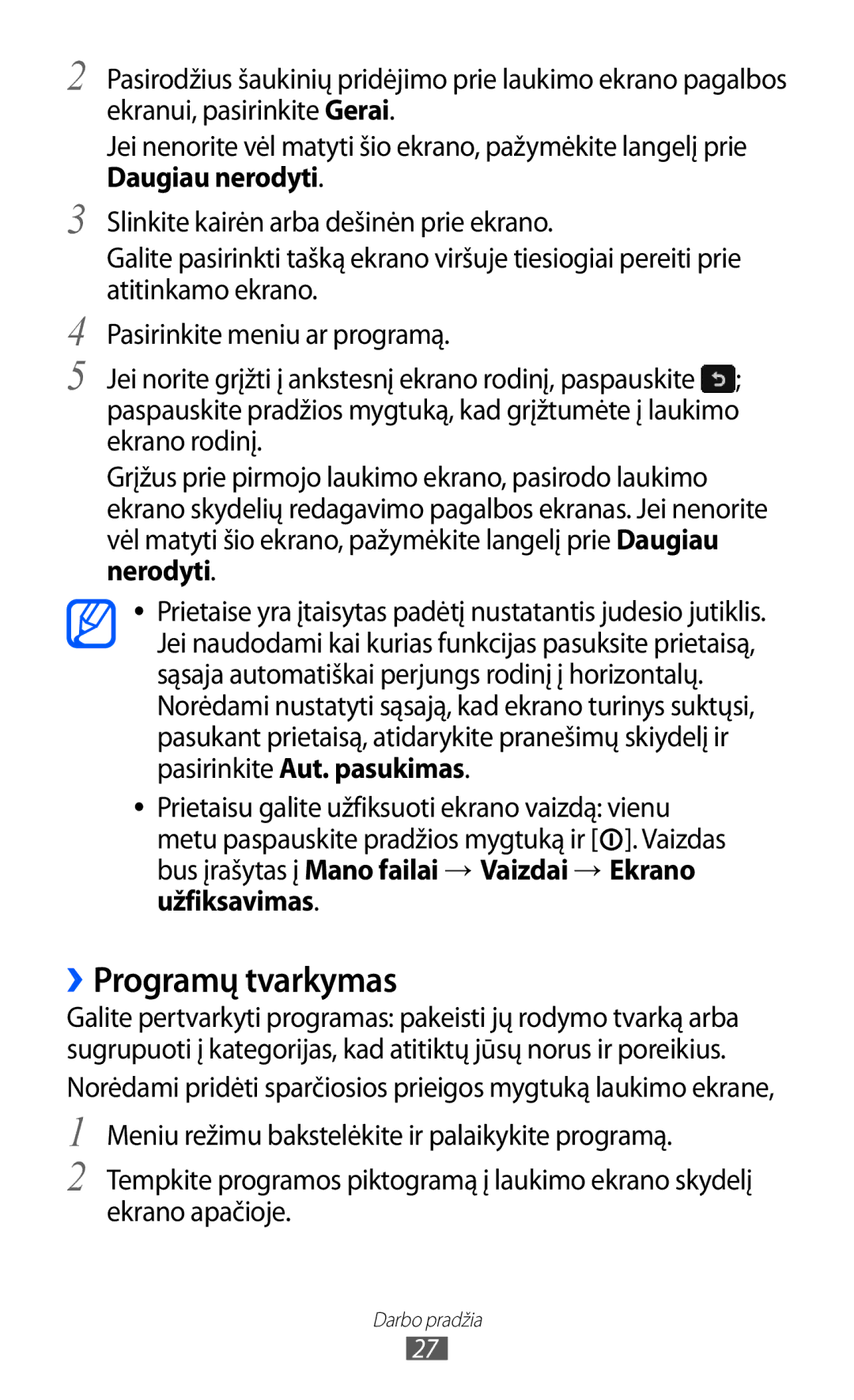Naudotojo vadovas
Pirmiausia perskaitykite
Šio vadovo naudojimas
Pasilaikykite šį vadovą prireikus paskaityti ateityje
Instrukcijų piktogramos
Reiškia veiksmo baigimo mygtuką
„Wi-Fi
Autorių teisės
Prekių ženklai
Šio vadovo naudojimas
Jutiklinio ekrano ir mygtukų užrakinimas ar
Turinys
Pramogos
105
100
103
104
118
Išpakavimas
Surinkimas
Įdėkite SIM ar Usim kortelę ir akumuliatorių
Įdėkite akumuliatorių Uždėkite galinį dangtelį
Akumuliatoriaus įkrovimas
››Įkrovimas kelioniniu adapteriu
Surinkimas
››Įkrovimas USB kabeliu
Atminties kortelės įdėjimas neprivaloma
Taip
››Atminties kortelės išėmimas
››Atminties kortelės formatavimas
Naudokite odinį dėklą
Surinkimas
Pritvirtinkite dirželį priedai
Darbo pradžia
Prietaiso įjungimas ir išjungimas
Kad naudotumėtės ne tinklo paslaugomis, persijunkite
››Prietaiso komponentai
Sužinokite apie savo prietaisą daugiau
››Laukimo ekrano rodinys
Mygtukai
››Indikacinės piktogramos
››Pranešimų skydelis
Jutiklinio ekrano naudojimas
Prieiga prie meniu
Jutiklinio ekrano ir mygtukų užrakinimas ar atrakinimas
››Programų tvarkymas
Norėdami prie ekrano rodinio pridėti aplanką
››Naujų ekranų pridėjimas
››Užduočių tvarkyklės naudojimas
Programų paleidimas ir tvarkymas
Valdiklių naudojimas
››Kelių programų paleidimas
››Valdiklių skydelio tvarkymas
››Valdiklių skydelio atidarymas
››Skambėjimo tonų garsumo reguliavimas
Prietaiso tinkinimas
››Naujų skydelių prie laukimo ekrano rodinio pridėjimas
››Esamo laiko ir datos nustatymas
››Prietaiso užrakinimas
››Perjungimas į tylųjį režimą
››Laukimo ekrano rodinio fono pasirinkimas
››Ekrano ryškumo reguliavimas
››SIM arba Usim kortelės užrakinimas
Pasirinkite Ieškoti mano mobiliojo
››Mobiliojo prietaiso radimo funkcijos suaktyvinimas
Teksto įvedimas
››Keiskite teksto įvesties būdą
Įterpkite tarpą
››Įveskite tekstą įvesties būdais
Pridėti žodį
Norėdami suvesti visą tekstą, kartokite 2-5 veiksmus
Iš parinkčių sąrašo pasirinkite Rinkt
››Teksto kopijavimas ir įklijavimas
Ryšiai
Skambinimas
››Skambinimas arba atsiliepimas į skambutį
Tada paspauskite arba pasirinkite
Atsiliepimas
››Ausinių naudojimas
››Parinkčių naudojimas skambinant balsu
Norėdami įjungti garsiakalbį, pasirinkite Garsiak
→ Fiksuoti
››Parinktys vaizdo skambučio metu
››Praleistų ryšių peržiūra ir rinkimas
Pok
››Papildomų funkcijų naudojimas
Meniu režimu pasirinkite Nustat. → Skambutis →
Automatinis atmetimas
Meniu režimu pasirinkite Nustat. → Skambutis
Persiuntimas
Galite peržiūrėti filtruotus pagal tipą skambučius
Žurnalai
Žinutės
››Skambučių žurnalų peržiūra
››Tekstinės žinutės siuntimas
››MMS profilio nustatymas
Meniu režimu pasirinkite Nustat. → Tinklas → Ryšiai →
Įveskite tarpinio serverio adresą
››Multimedijos žinutės siuntimas
Parinktis Funkcija
Įveskite MMS serverio adresą
Pasirinkite Pažangesnis → Įtraukti aplanką
››Teksto arba daugialypės žinutės peržiūra
››Balso pašto išklausymas
››Žinučių tvarkymo aplanko sukūrimas
Žinutės
››Pagalbos žinutės siuntimas
››El. pašto paskyros ir profilio nustatymas
El. paštas
Saugumo protokolą
››El. pašto žinučių siuntimas
Numerį
Pasirinkite gaunamo pašto serverio
››El. pašto laiškų sinchronizavimas su„Exchange serveriu
››El. pašto žinutės peržiūra
ChatON
Meniu režimu pasirinkite ChatON
Tiesiogiai bendraukite su draugais ir šeima
Social Hub
Susirašinėjimas
Pramogos
Fotoaparatas
››Fotografavimas
Maksimalus nuotraukų skaičius priklauso nuo atminties
Pasirinkite → Šypsenos fot
››Fotografavimas šypsenos režimu
Raiška Pakeiskite raiškos parinktis Automatinis
››Panoraminė nuotrauka
››Fotoaparato nustatymų pritaikymas
Objektus
››Vaizdo įrašymas
Keiskite blykstės nustatymus
Skaičius Funkcija Vaizdo kameros būsenos patikrinimas
Vaizdo įrašus
››Nešiojamos vaizdo kameros nustatymų pritaikymas
Trukmę
Balansas Apšvietimo sąlygas Efektai
››Vaizdo įrašo leidimas
Vaizdo įrašas
››Muzikos failų įrašymas į savo prietaisą
Muzika
Peržiūrėkite muzikos failo informaciją
››Muzikos leidimas
››Grojaraščio kūrimas
››FM radijo klausymasis
FM radijas
Dainos įrašymas iš FM radijo
Išjungtas Išsijungtų po tam tikro laiko tarpo
Dažnis Kitą radijo stotį, kai signalas silpnas Automat. rež
››Automatinis radijo stoties išsaugojimas
››FM radijo nustatymų pritaikymas
Java
››Žaidmų ir programų atsisiuntimas
››Žaidimų arba programų leidimas
Pasirinkite Įtraukti į adresatus → Kurti adresatą
Asmeninė informacija
Adresatai
››Adresato kūrimas
››Parankinių numerių nustatymas
››Adresato suradimas
Profilis
››Vizitinės kortelės kūrimas
››Nuskaitykite adresatus iš savo bendruomenės paskyrų
››Adresatų grupės kūrimas
Importuoti arba Ekspor
Kalendorius
››Adresatų importavimas ir eksportavimas
››Naujo įvykio sukūrimas
››Pranešimo apie įvykį signalo išjungimas
››Įvykių peržiūra
53 psl
Meniu režimu pasirinkite Užduotis. Pasirinkite Kurti
Užduotis
››Užduoties kūrimas
››Užduočių peržiūra
››Įrašų peržiūra
Atmintinė
Balso įrašytuvas
››Įrašo kūrimas
Valdykite atkūrimą šiais mygtukais Skaičius Funkcija
››Balso pastabos leidimas
Pasirinkite MMS apribojimai
››Diktofono nustatymų pritaikymas
Profiliai → Internetas
Žiniatinklis
Internetas
››Interneto profilio nustatymas
››Naršymas žiniatinklio puslapiuose
Pasirinkite tinklalapį, į kurį norite kreiptis
››Pažymėkite mėgstamus tinklalapius
Meniu režimu pasirinkite Internetas →
Pasirinkite Istorija arba Lankomiausios
Samsung Apps
Sinchronizuoti
Sinchronizuoti
››Sinchronizacijos profilio nustatymas
››Sinchronizacijos pradžia
„YouTube
„Bluetooth
››„Bluetooth bevielio ryšio įjungimas
Ryšys
››Duomenų siuntimas naudojant„Bluetooth bevielę funkciją
››Wi-Fi funkcijos įjungimas
„Wi-Fi
››Pritaikykite ryšio informaciją
››Wi-Fi AP radimas ir prisijungimas
››Prisijungimas prie Wi-Fi„Wi-Fi apsaugota sąranka WPS
Mobiliojo tinklo bendrinimas
Peržiūrėkite ir redaguokite tinklo
Baigę, pasirinkite
››GPS funkcijos suaktyvinimas
››Paleiskite„Samsung mobilujį navigatorių
››GPS funkcijų praplėtimas
››Mobilųjų tinklų naudojimas vietos nustatymo paslaugai
››Savo buvimo vietos peržiūra
Kompiuterio jungtys
››„Samsung Kies įdiegimas
››Duomenų saugyklos prijungimas
VPN jungtys
Meniu režimu pasirinkite Nustat. → Ryšys → USB
Priemonės → Interneto bendrinimas
Naujas
››Nustatykite VPN jungtis
››Prisijunkite prie privataus tinklo
Meniu režimu pasirinkite Nustat. → Ryšys → VPN →
Skaičiuotuvas
››Naujo žadintuvo signalo nustatymas
Meniu režimu pasirinkite Laikrodis → Signalas. Pasirinkite
Įrankiai
››Chronometro naudojimas
››Signalo sustabdymas
››Signalo naikinimas
Pasaulio laikrodžio kūrimas
Mp4, 3gp
Mano failai
››Naudokite atgalinį laikmatį
››Palaikomi failų formatai
101
››Failo peržiūra
102
››Nustatykite paveikslėlį kaip ekrano foną
››Nustato garso įrašą kaip skambėjimo toną
Nust
Tinklas
Nustatymai
Prieiga prie nustatymų meniu
Lėktuvo režimas
104
Vieta
Ryšys
Pritaikykite GPS ryšio nustatymus psl
Pranešimas
Garsas
Ekranas
Įeinantis skambutis
Ryškumas nustatykite ekrano ryškumą
Bendri nustatymai
››Data ir laikas
››Kalba
››Atmintis
››Judesiai
››Pasiekiamumas
››Diegimo vieta
Gautų duomenų kiekį
››Naudojimas
››Sauga
Paketinių duomenų skaitiklis peržiūrėkite išsiųstų arba
109
››Apie telefoną
››Programinės įrangos naujinys
Sertifikatai peržiūrėkite sertifikatų informaciją
››Nustatymas iš naujo
Paskyros
Pranešimas
››Licencijos
Rodyti mano skambintojo ID rodykite savo mobiliojo
Skambutis
››Perspėjimo kartojimas
Pritaikykite skambinimo savybių nustatymus
››Teksto žinutės
››Daugialypės žinutės
112
113
››El. pašto paskyros
››Siuntimo parinktys
Pritaikykite el. pašto nustatymus
Blokuokite nurodytų adresatų ir temų el. paštą
››Gavimo pasirinktys
››Blokuoti el. laiškus
››Gijų sąrašas
115
Kalend
Įrašas
Kodavimas pasirinkite simbolių kodavimo tipą
116
Pasirinkite, kokių tipų elementus įtraukti į savo paiešką
Muzikos grotuvas
Bendruomenių siuntimas
Ieškoti
Trikčių diagnostika
119
Jutiklinis ekranas reaguoja lėtai arba netinkamai
120
Patikrinkite, ar neuždengta vidinė prietaiso antena
121
Palietus jaučiama, kad prietaisas įkaito
122
Įsitikinkite, kad prietaisas palaiko failo tipą
123
Jūsų įrenginys nustojo veikti arba įvyko kritinė klaida
124
Saugos užtikrinimo priemonės
Nepriartinkite savo prietaiso prie širdies stimuliatoriaus
125
Išjunkite prietaisą lėktuve
126
127
Tinkama mobiliojo prietaiso priežiūra ir naudojimas
Nelaikykite prietaiso arti magnetinių laukų
128
Apsaugokite akis nuo neigiamo šviesos blyksnių poveikio
129
Kalbėdami prietaisu
130
Prietaiso valymo nurodymai
131
Apsaugokite asmeninius ir kitus svarbius duomenis
132
133
Tinkamas šio gaminio išmetimas
134
Tinkamas šio produkto akumuliatorių tvarkymas
135
136
Rodyklė
137
Navigatorius 93 nuotraukos
138
103 Žinutės
139
Žinutės
Atitikties deklaracija R&TTE
GSM Wcdma Wi-Fi mobilusis telefonas GT-S7230E
Kaip įdiegti Kies PC sinchr

![]() ; paspauskite pradžios mygtuką, kad grįžtumėte į laukimo ekrano rodinį.
; paspauskite pradžios mygtuką, kad grįžtumėte į laukimo ekrano rodinį.![]() ]. Vaizdas bus įrašytas į Mano failai → Vaizdai → Ekrano užfiksavimas.
]. Vaizdas bus įrašytas į Mano failai → Vaizdai → Ekrano užfiksavimas.